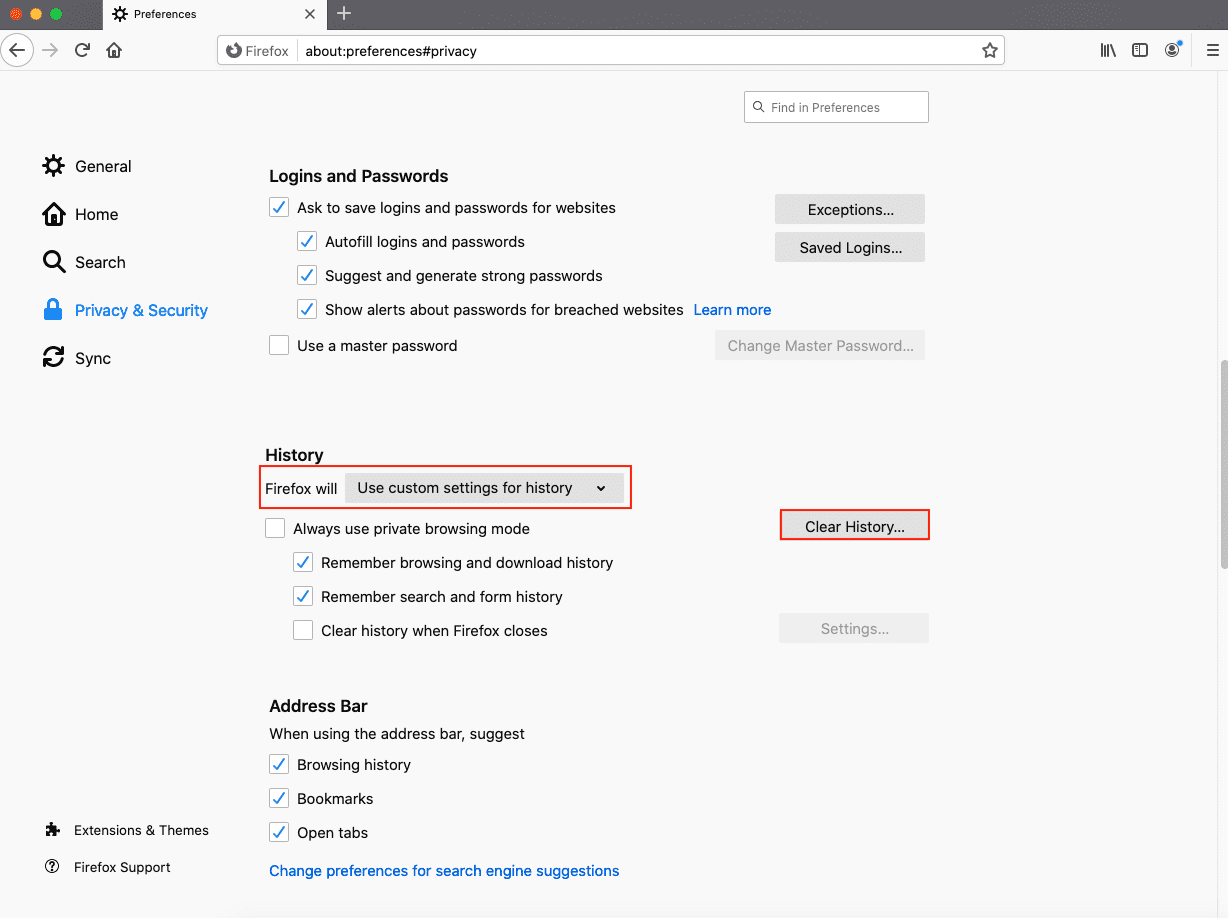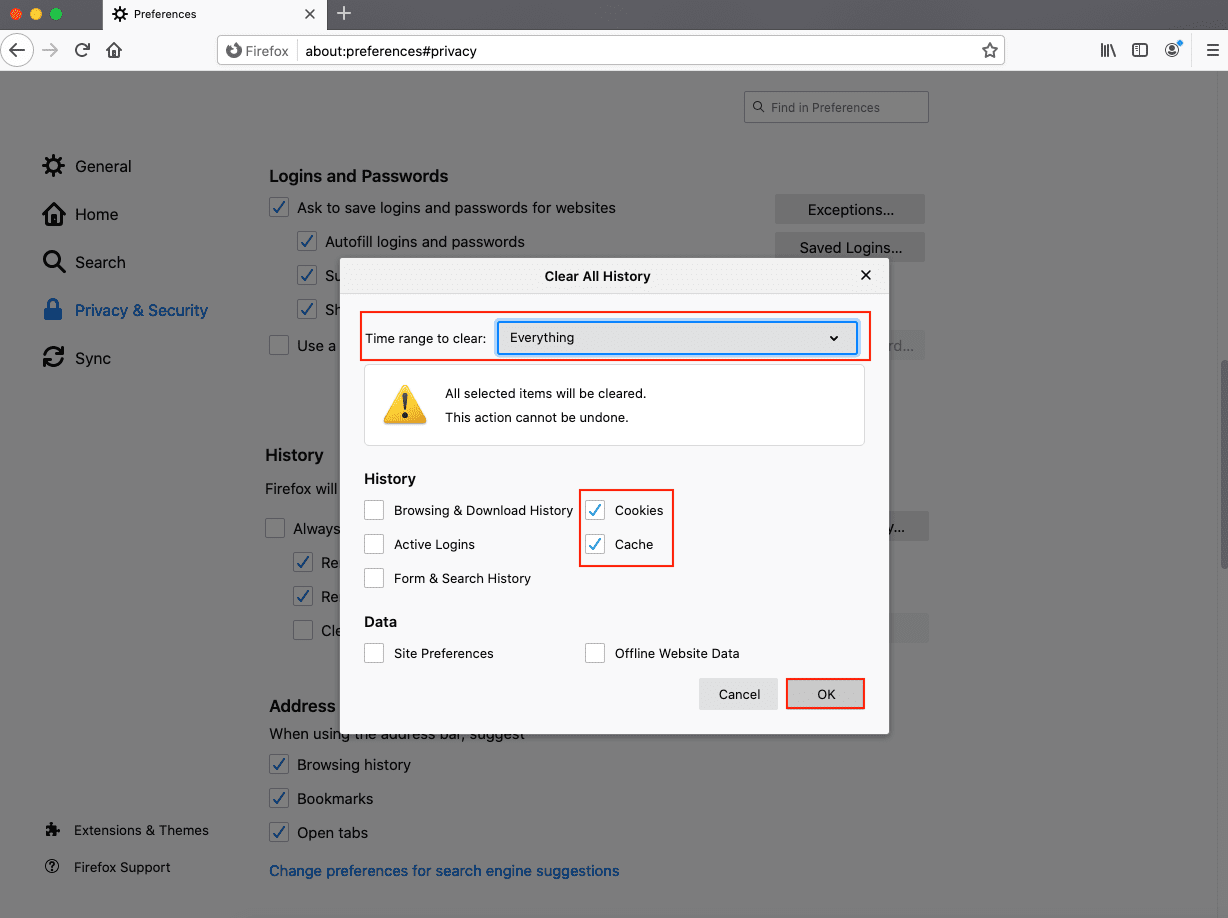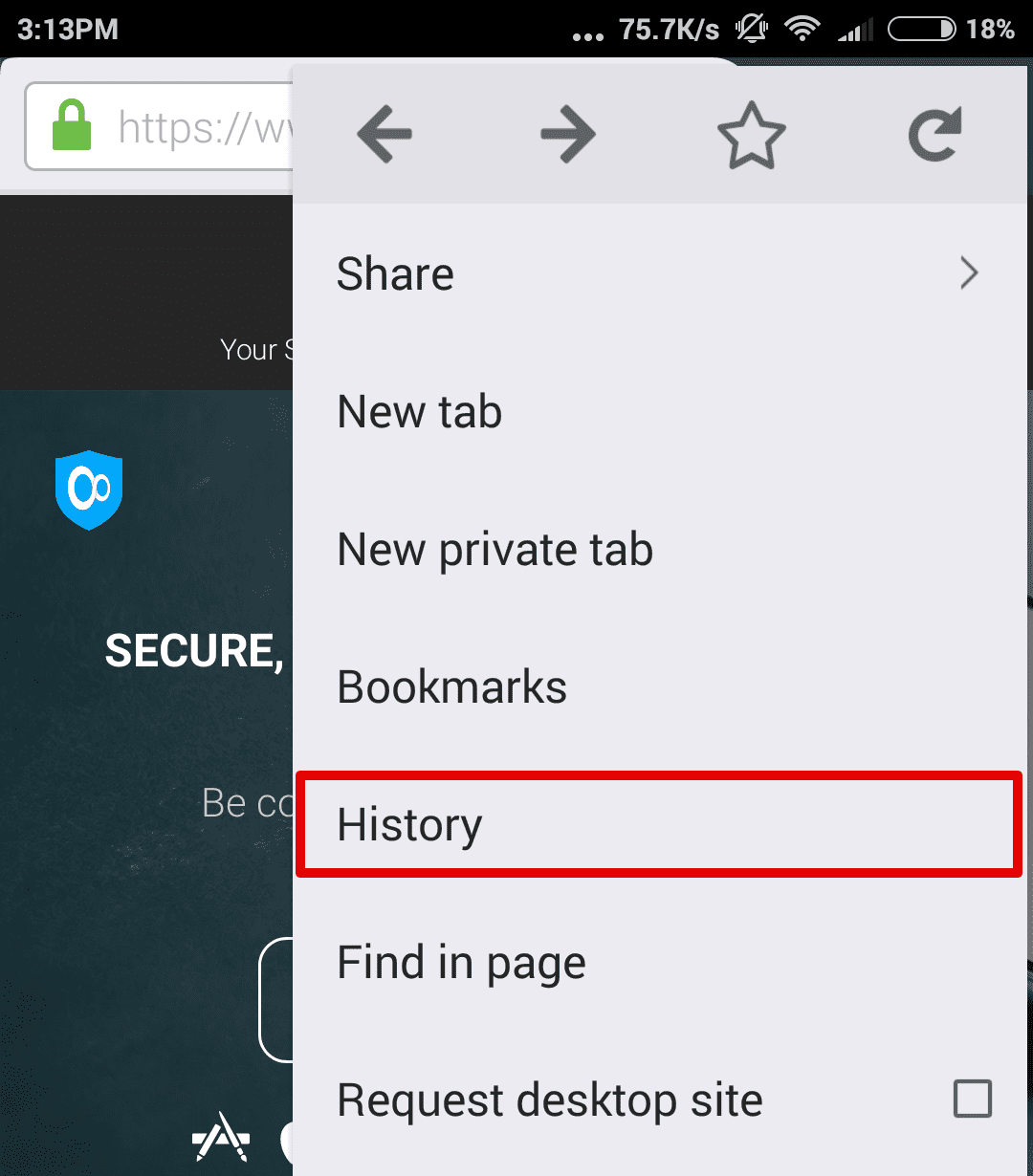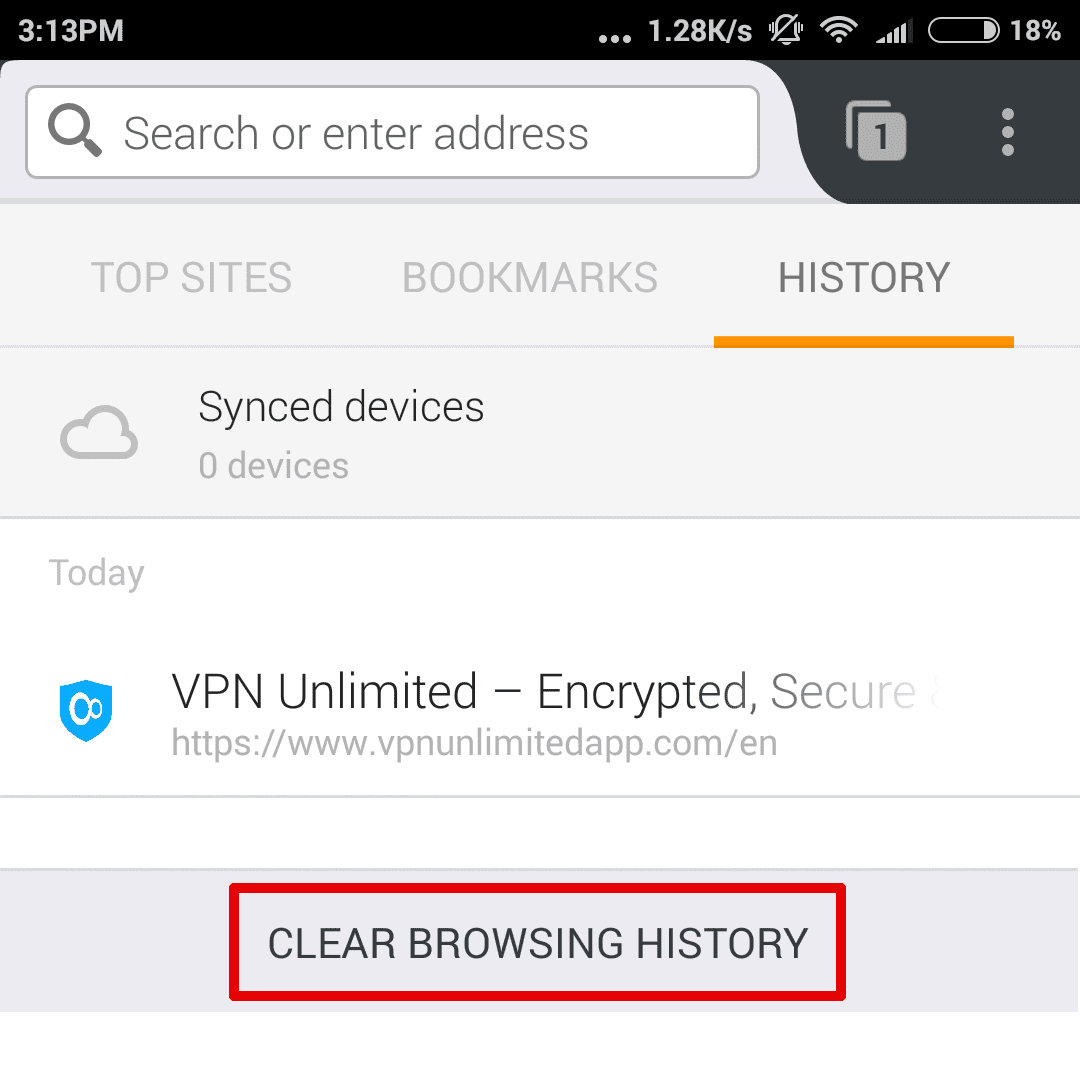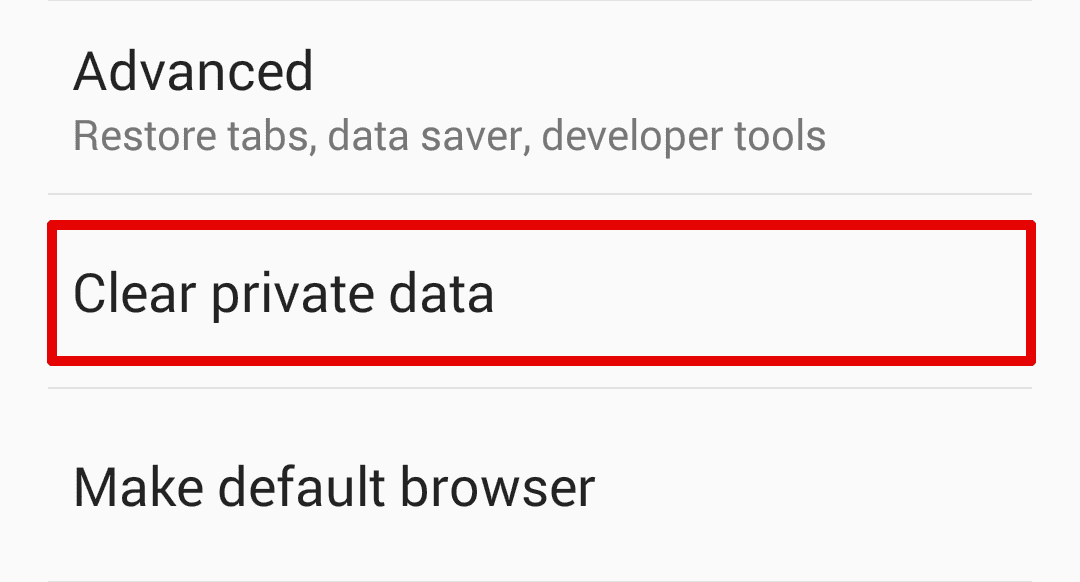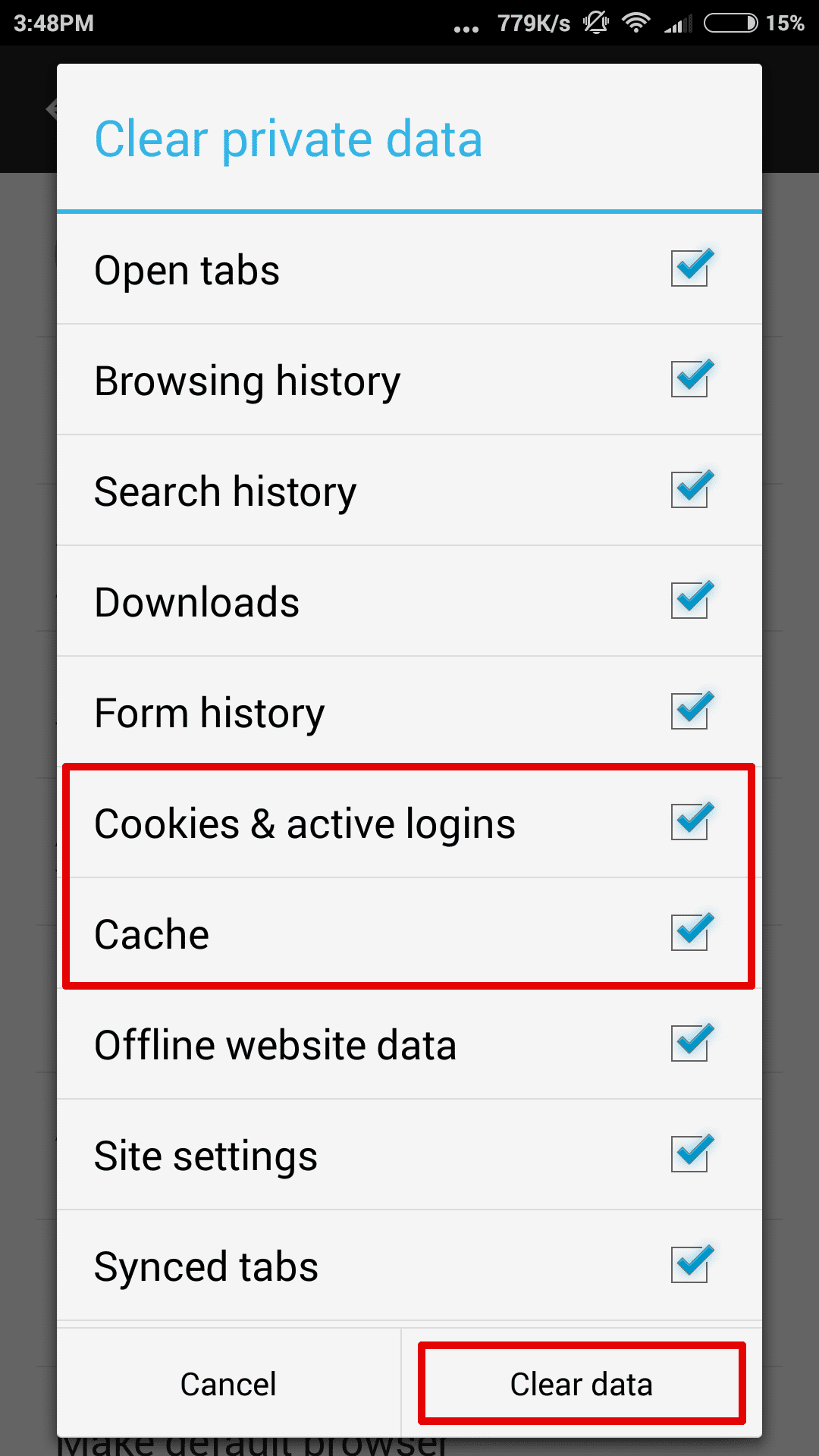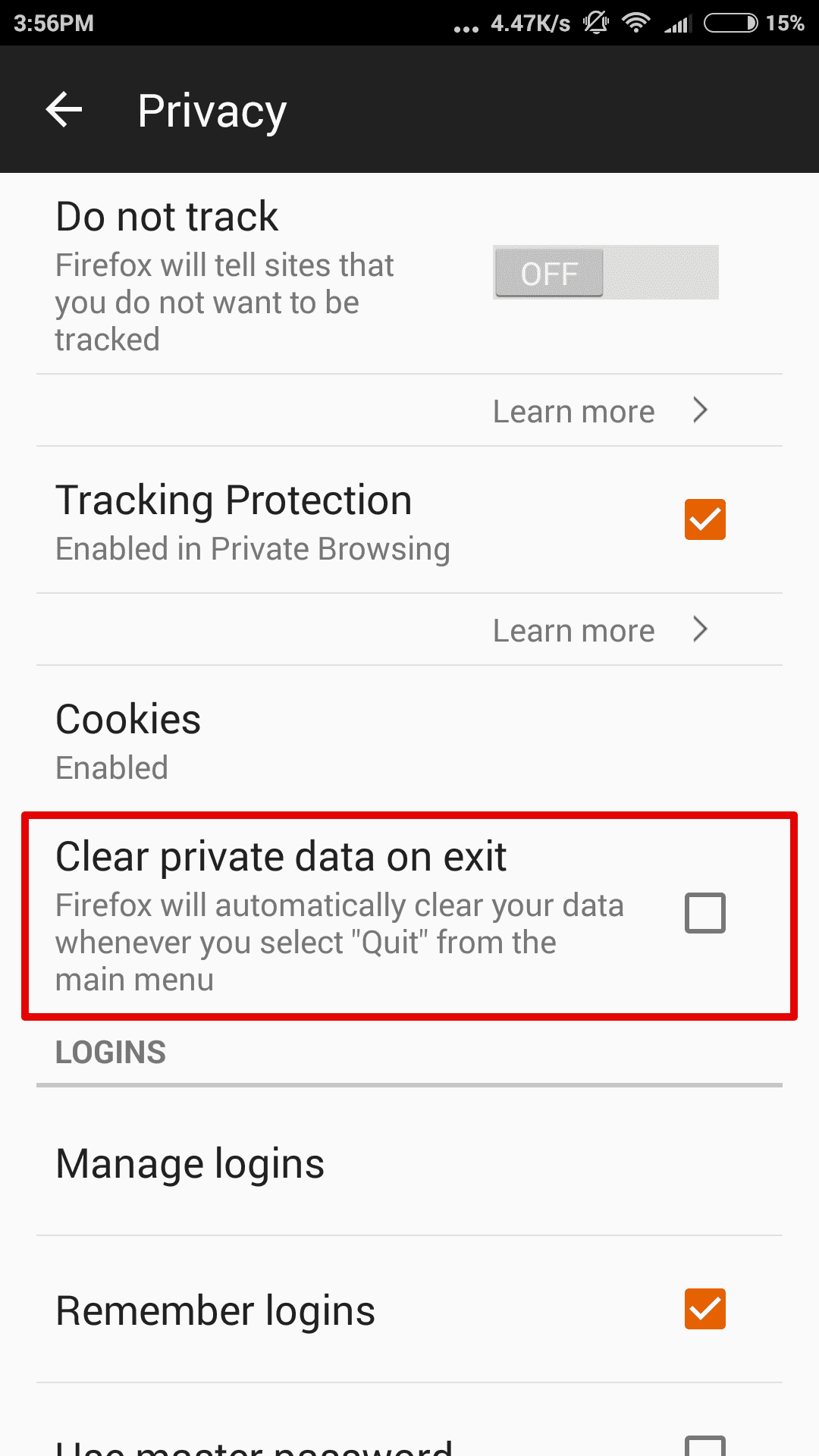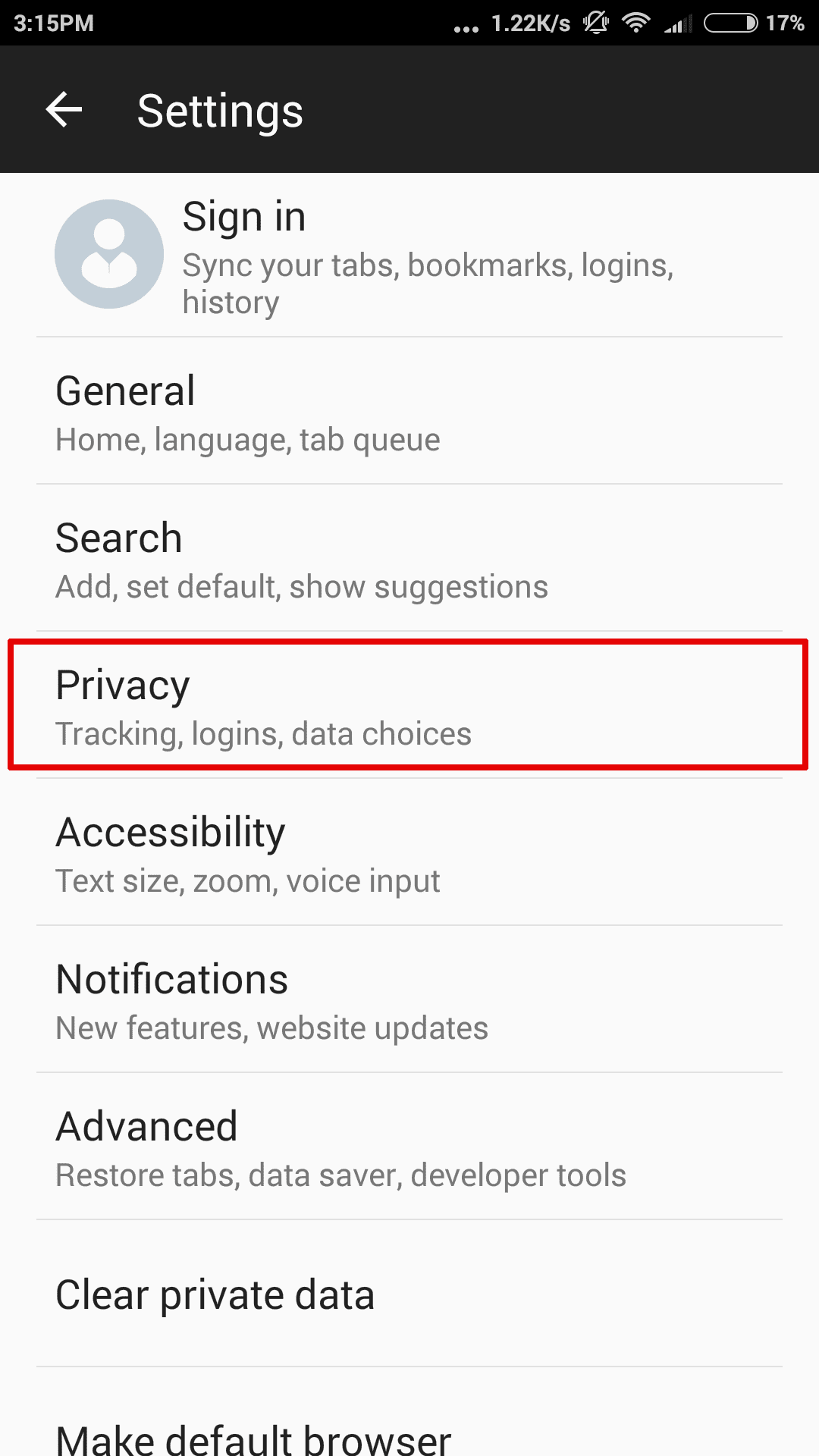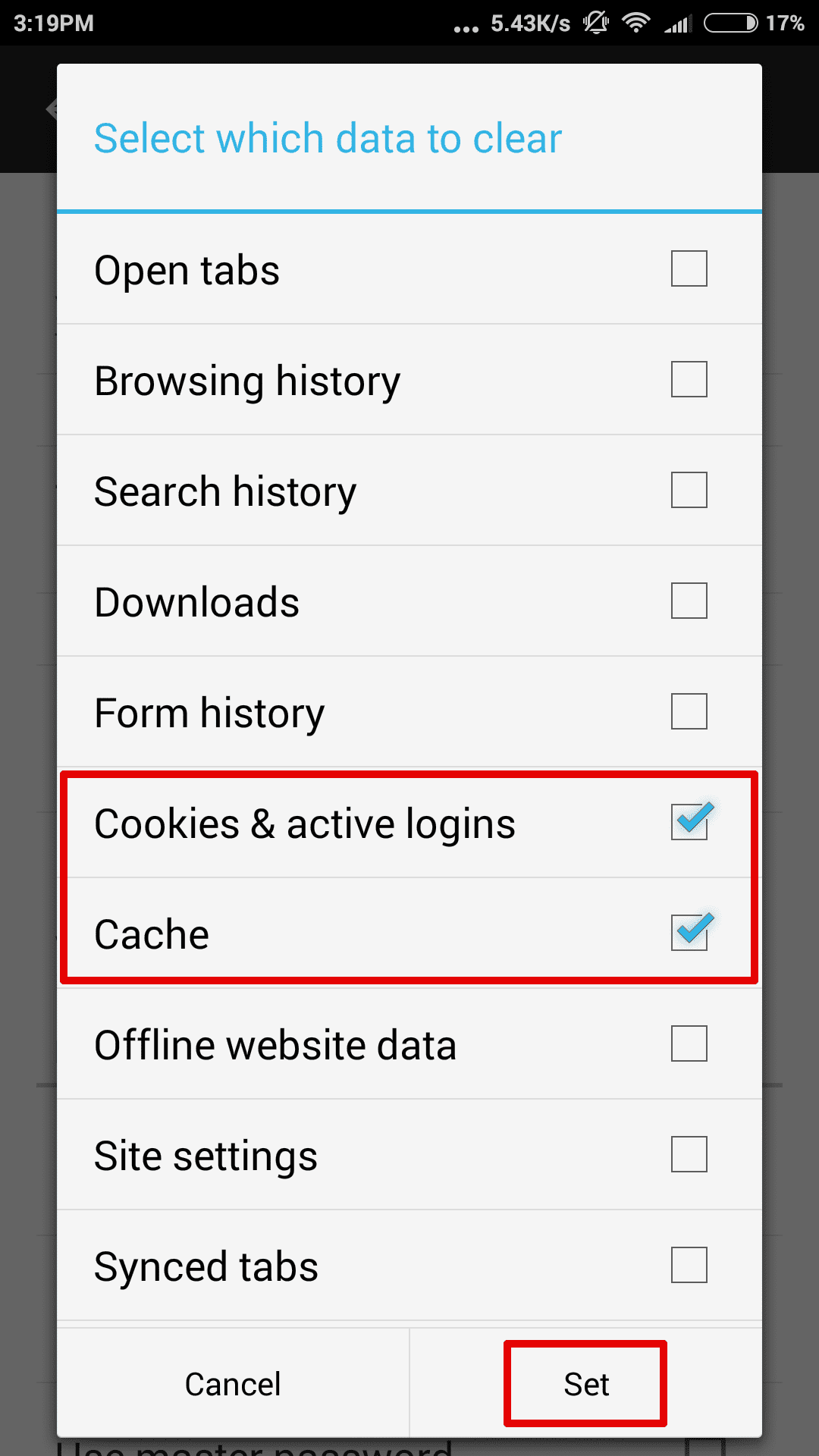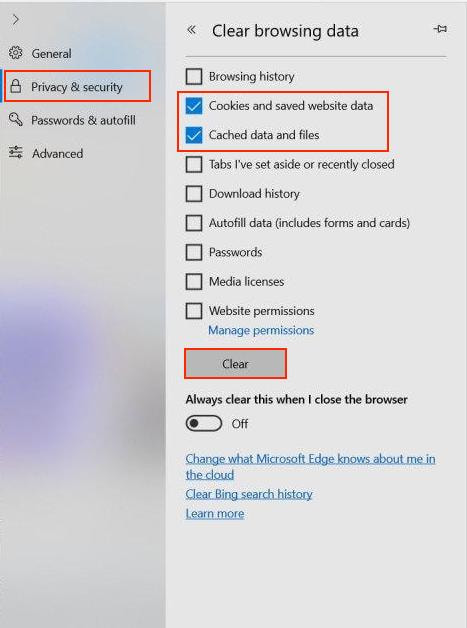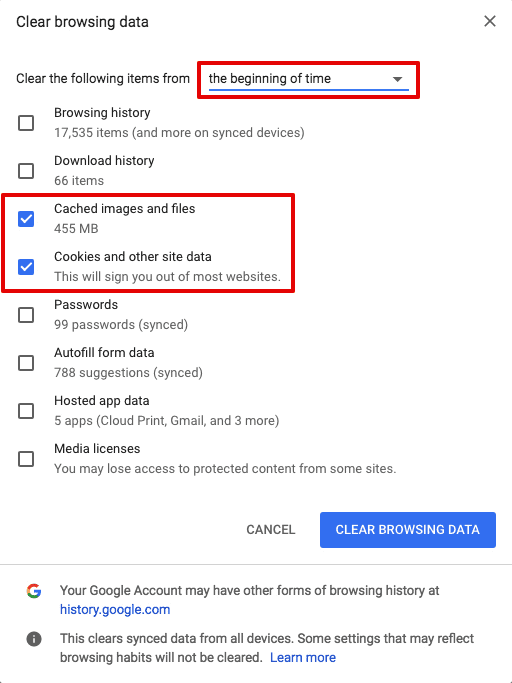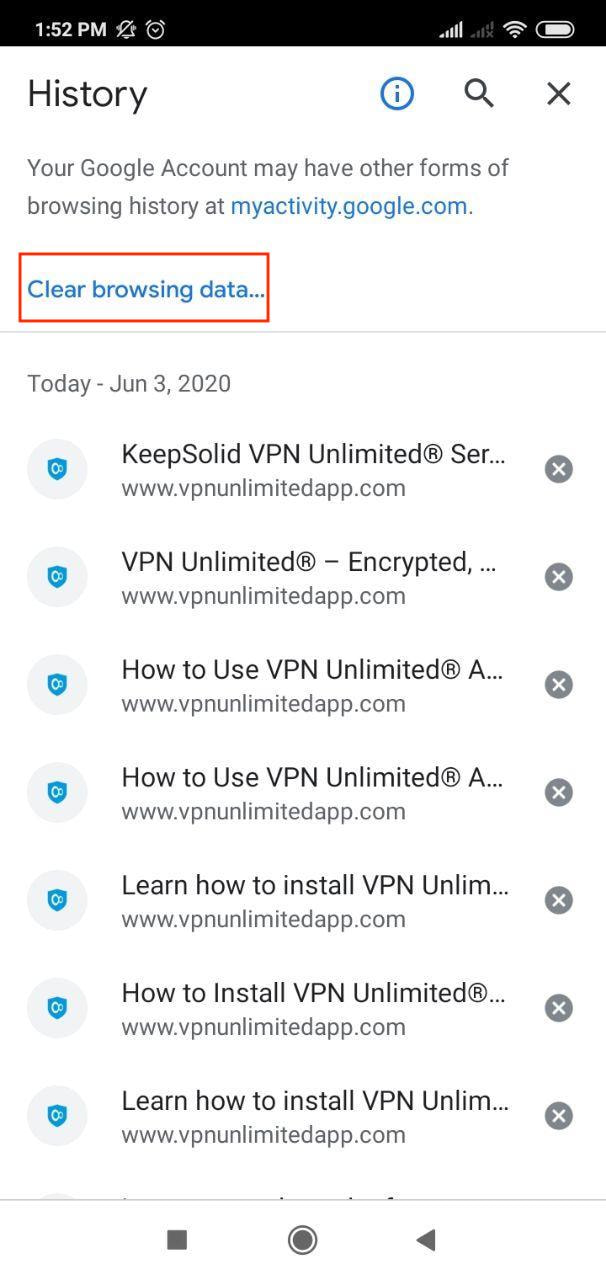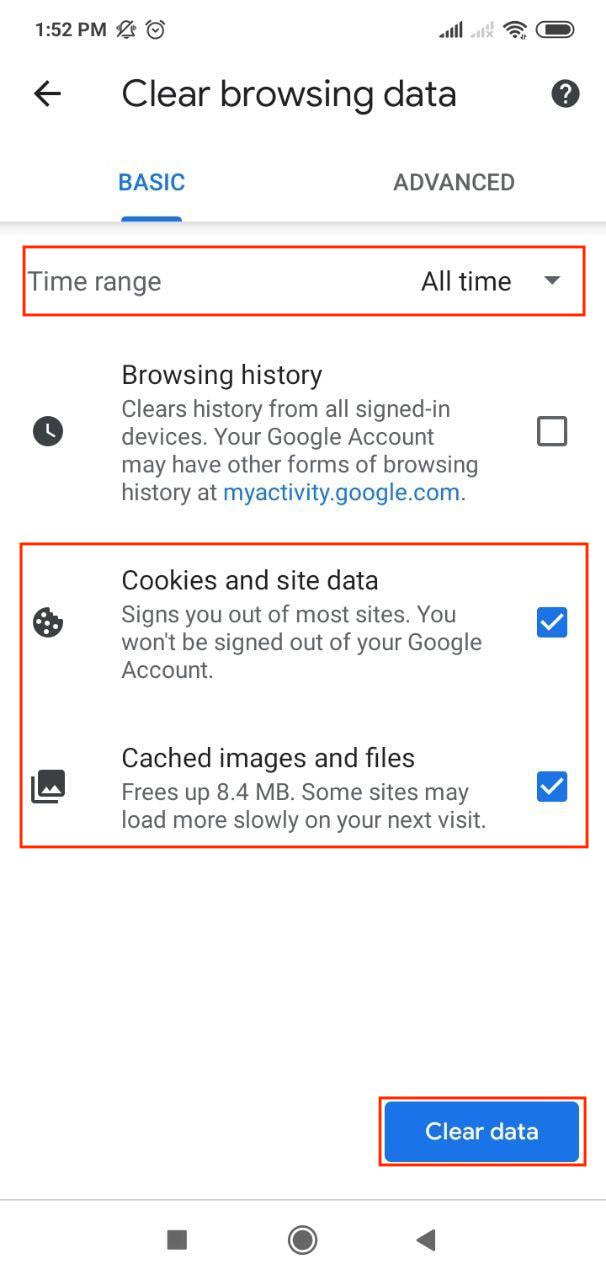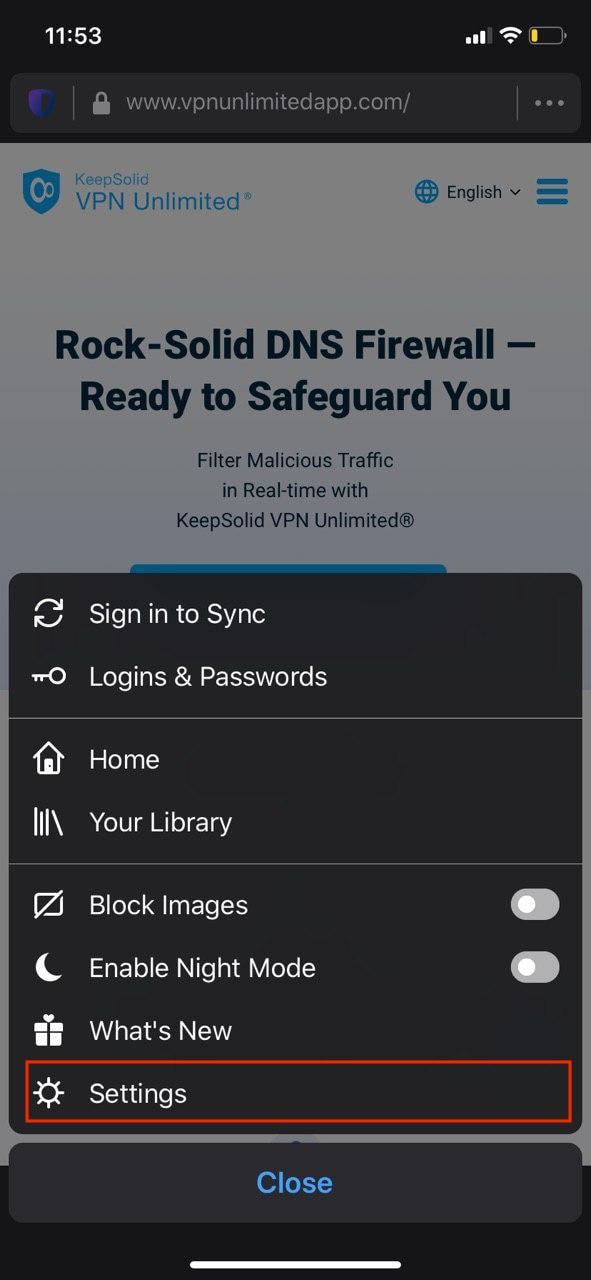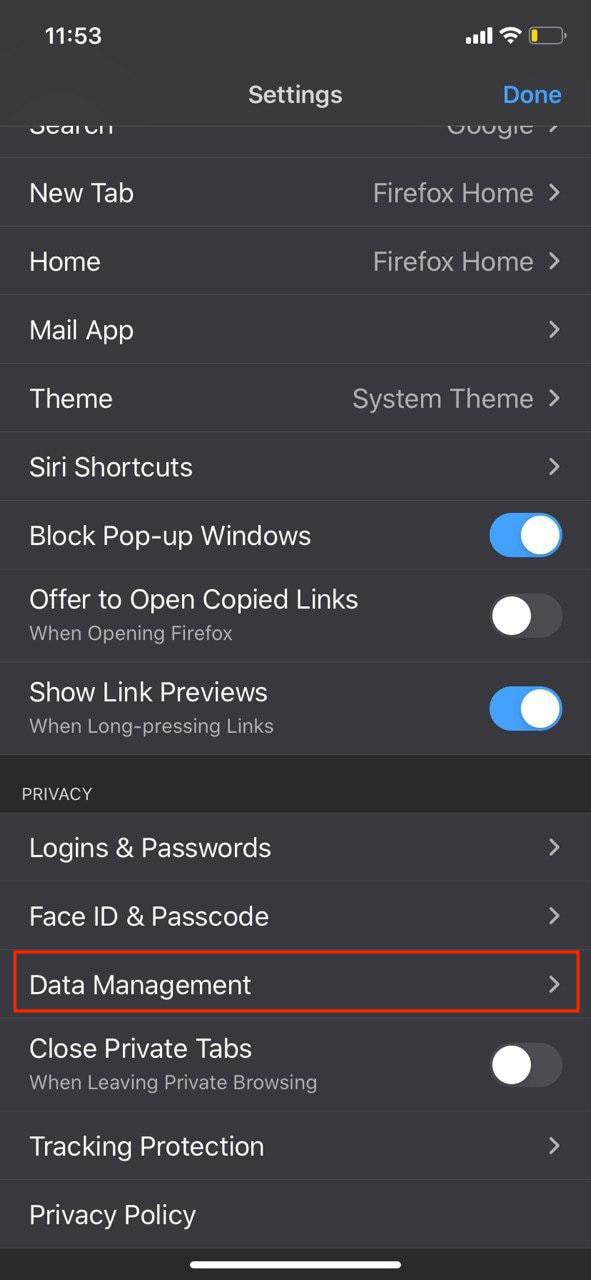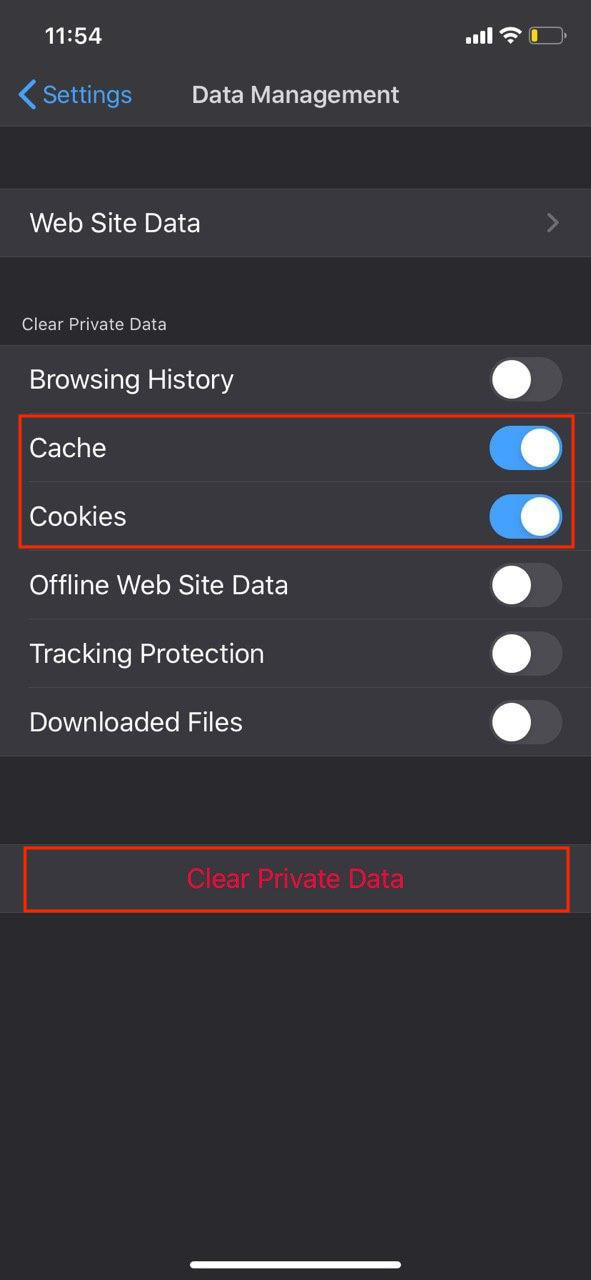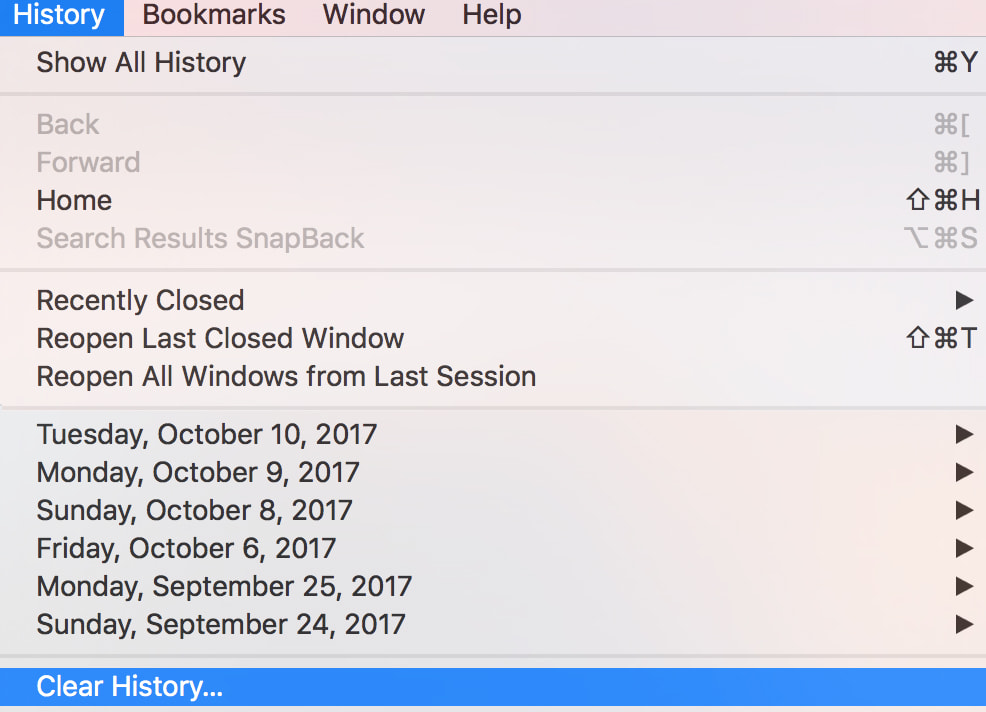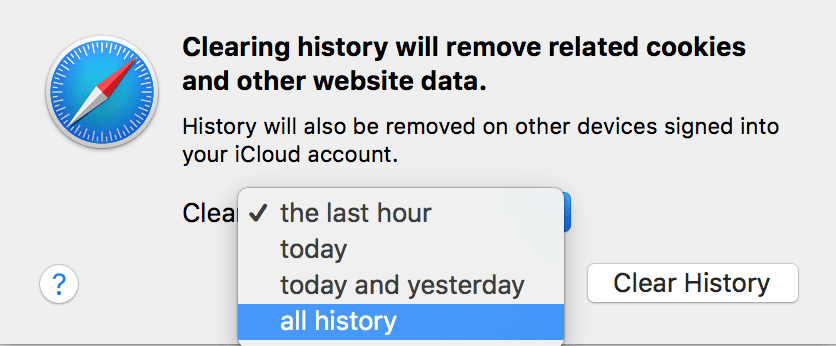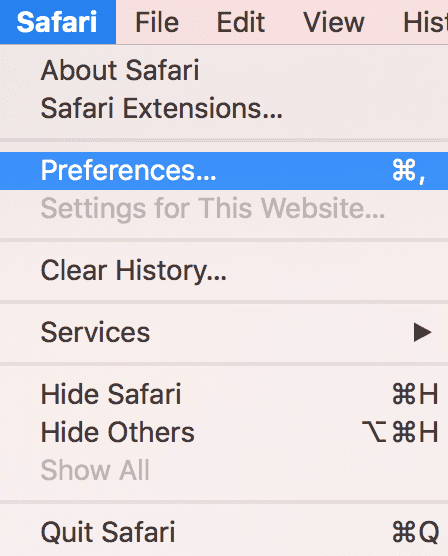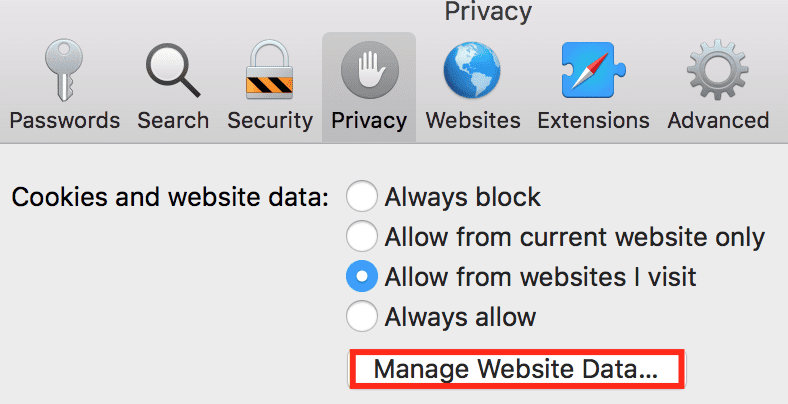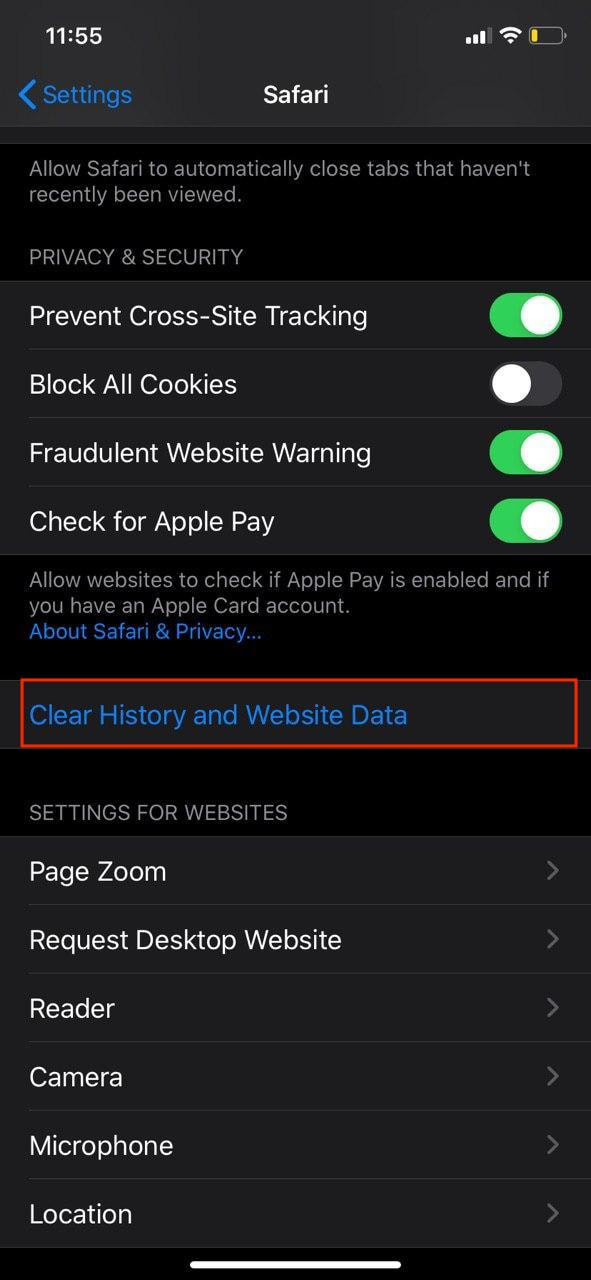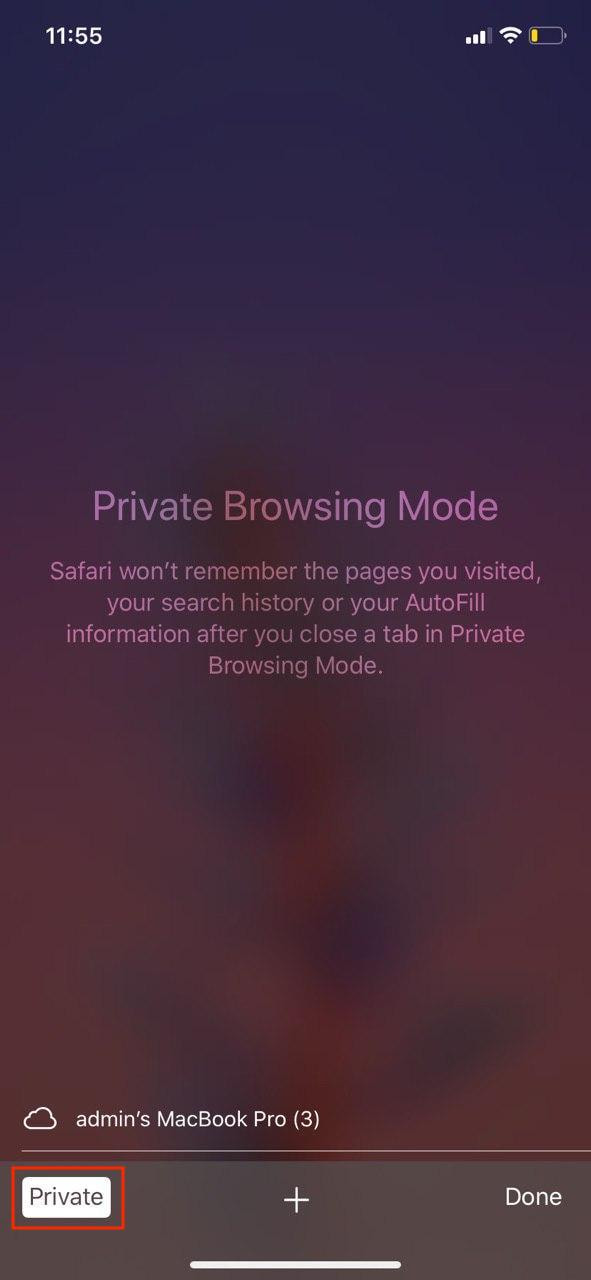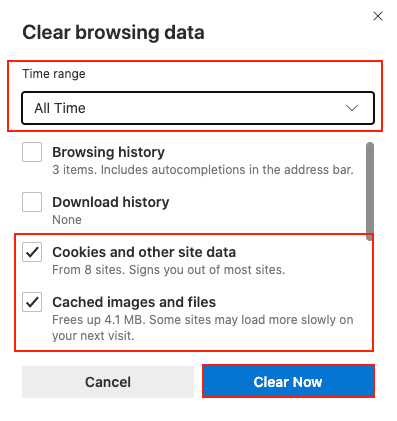CookieはVPNにどのような影響を与え、どのように対処するのか?
Cookieは、あなたが訪問したウェブサイトによって作成されたファイルで、あなたの好みや特定のインターネットリソースへのログイン認証などの情報を含んでいます。ブラウザのキャッシュと一緒に、Cookieはページの読み込みを速くし、ウェブの閲覧を容易にします。
Cookieの中には、お客様の閲覧体験を向上させるだけでなく、お客様が訪問したサイトを追跡することにより、お客様のプライバシーを危険にさらすものもあります。さらに、Cookieは、あなたの位置情報を保存することによって、特にe-ストアとストリーミングサービスのためのVPNソフトウェアの動作に影響を与える可能性があります。そのため、VPNを有効にしていても、ウェブサイトがあなたを自国にいると定義してしまうことがあります。したがって、Cookieとキャッシュを定期的にクリアすることは、便利なだけでなく、’must-have’[必須事項]です。
以下では、主要なブラウザとプラットフォームでキャッシュとCookieをクリアする方法について説明します。
Firefox - macOS/Windows/Linux
Firefox - Android
Microsoft Edge - Windows 10
Google Chrome - macOS/Windows/Linux
Google Chrome - iOS/Android
Firefox - iOS
Safari - macOS
Safari - iOS
Internet Explorer - Windows Phone
Microsoft Edge - macOS
お使いのプラットフォームとブラウザを選択し、上記の簡単な手順に従って、プライベートで安全な方法でネットサーフィンを楽しみましょう。
試す準備はできましたか?
信頼性の高いVPNクライアントで、あなたのブラウジングをより安全に、よりプライベートにしましょう!
また、特別なライフタイムVPNサブスクリプションをチェック!